โทรศัพท์ไม่เข้าสู่โหมดสลีป การตั้งค่าโหมดสลีปใน Android หรือวิธีป้องกันไม่ให้หน้าจอปิด โหมดประหยัดพลังงานของ Android
คริสโตเฟอร์ เบิร์ด
การจัดการพลังงานในระบบปฏิบัติการ Android - Sleep Lock
อาจเป็นไปได้ว่าหลายคนต้องเผชิญกับสถานการณ์ที่อุปกรณ์พกพาไม่สามารถทำงานได้ด้วยการชาร์จแบตเตอรี่เพียงครั้งเดียวตลอดทั้งวัน ทุกคนเข้าใจถึงความไม่เป็นที่พอใจของสถานการณ์เมื่อสิ้นสุดวันทำงานโทรศัพท์กลายเป็นอิฐไร้ประโยชน์ แอปพลิเคชันสมัยใหม่ทำให้สามารถทำงานบนสมาร์ทโฟนที่ต้องใช้คอมพิวเตอร์ก่อนหน้านี้ได้ แต่ถ้าเราเปรียบเทียบสมาร์ทโฟนกับพีซี เนื่องจากขนาดที่เล็กกว่ามาก ความจุแบตเตอรี่จึงแตกต่างกันอย่างมาก ดังนั้นโดยพื้นฐานแล้วโทรศัพท์จะต้องมีฟังก์ชันการทำงานของแล็ปท็อป แต่ในขณะเดียวกัน - และนี่เป็นข้อกำหนดที่เข้มงวดมาก - จะต้องใช้พลังงานจากแบตเตอรี่เป็นเวลานานโดยไม่ต้องชาร์จใหม่
Android และระบบปฏิบัติการมือถืออื่นๆ มีอายุการใช้งานแบตเตอรี่ที่ยาวนานโดยใช้โมเดลการจัดการพลังงานเชิงรุก หลังจากใช้โทรศัพท์ไประยะหนึ่ง หน้าจอจะปิดลง และ CPU จะเข้าสู่โหมดพลังงานต่ำ ดังนั้นเมื่อไม่ได้ใช้งานโทรศัพท์ พลังงานจึงถูกใช้น้อยมาก ด้วยวิธีนี้โทรศัพท์จึงสามารถทำงานในโหมดสแตนด์บายได้โดยไม่ต้องชาร์จใหม่เป็นเวลาหลายวัน ตัวจัดการพลังงานของ Android สร้างขึ้นบนหลักการที่ค่อนข้างสมเหตุสมผลต่อไปนี้: เมื่อหน้าจอปิด CPU ก็จะปิดไปด้วย
แต่นักพัฒนา Android ได้จัดเตรียมความสามารถในการป้องกันไม่ให้อุปกรณ์ที่ใช้ระบบปฏิบัติการนี้เข้าสู่โหมดสลีป ในบางกรณี คุณอาจต้องการให้ CPU ยังคงทำงานอยู่แม้ในขณะที่หน้าจอปิดอยู่ หรือคุณอาจต้องการป้องกันไม่ให้หน้าจอปิดโดยอัตโนมัติเมื่อทำงานบางอย่าง เพื่อจุดประสงค์นี้ นักพัฒนา Google* ได้รวมสิ่งที่เรียกว่าการล็อคโหมดสลีปไว้ใน PowerManager API แอปพลิเคชันที่ต้องหลีกเลี่ยงไม่ให้อุปกรณ์เข้าสู่โหมดสลีปสามารถใช้ประโยชน์จากการบล็อกนี้ได้ ในขณะที่ระบบมีการล็อคโหมดสลีปที่ใช้งานอยู่ อุปกรณ์จะไม่สามารถ "สลีป" ได้นั่นคือเข้าสู่โหมดสแตนด์บาย (จนกว่าจะถอดล็อคออก) เมื่อใช้ล็อคการนอนหลับ สิ่งสำคัญคือต้องเข้าใจว่าคุณจำเป็นต้องถอดล็อคเหล่านี้ออกอย่างถูกต้องเมื่อไม่จำเป็น มิฉะนั้นแบตเตอรี่ของอุปกรณ์จะหมดอย่างรวดเร็วอย่างไรก็ตามอุปกรณ์จะไม่สามารถกลับสู่สถานะการใช้พลังงานที่ลดลงได้
บทความนี้จะอธิบายแอป Android บางแอปที่ใช้การล็อคโหมดสลีปใน Android 4.0 บทความนี้ยังอธิบายแอปพลิเคชัน "Wakelocks" จากชุด SDPSamples เพื่อสาธิตการใช้งานการล็อคการนอนหลับในโค้ด
การใช้การล็อคการนอนหลับกับแอพ
บนระบบ Android คุณสามารถดูได้ว่าบริการใดที่ล็อคโหมดสลีปไว้และป้องกันไม่ให้ระบบเข้าสู่โหมดประหยัดพลังงานโหมดใดโหมดหนึ่ง ไฟล์ /proc/wakelocks บนอุปกรณ์ประกอบด้วยรายการบริการและไดรเวอร์ที่ใช้การล็อคโหมดสลีป ด้วยการตรวจสอบเนื้อหาของไฟล์ /sys/power/wake_lock (ต้องมีการเข้าถึงรูท) คุณสามารถดูได้ว่ามีการล็อค CPU หรือไม่ และบริการใดที่เก็บการล็อค wakelock2 ไว้ ฉันสามารถบันทึกกรณีการใช้การล็อคบนสมาร์ทโฟน Galaxy Nexus ที่ใช้ Android 4.0 ได้หลายกรณี:
โต๊ะ:การใช้การล็อคการนอนหลับกับแอพ Android ในสต็อก
แอป YouTube และ Music เป็นตัวอย่างที่ดีของการใช้การบล็อกการนอนหลับในระดับต่างๆ แอป YouTube แย่งล็อคการนอนหลับในขณะที่ผู้ใช้กำลังดูวิดีโอสตรีมมิ่ง ในระหว่างการเล่นวิดีโอทั้งหมด หน้าจอจะยังคงเปิดอยู่ (โดยไม่คำนึงถึงพารามิเตอร์หน้าจอที่ตั้งค่าไว้ในระบบ) แต่หากผู้ใช้กดปุ่มเปิดปิดระหว่างการเล่น อุปกรณ์จะเข้าสู่โหมดสลีป หน้าจอจะปิดลง และการเล่นเสียงและวิดีโอจะหยุดลง แอพ Music ใช้การล็อคโหมดสลีปอื่นเมื่อเล่นเสียง การตั้งค่าหน้าจอไม่เปลี่ยนแปลง ดังนั้นหน้าจออุปกรณ์จะปิดตามที่กำหนดไว้ แต่แม้ในขณะที่หน้าจอปิดอยู่ การล็อคโหมดสลีปจะป้องกันไม่ให้ CPU ปิด เพื่อให้การเล่นเพลงดำเนินต่อไปแม้ว่าผู้ใช้จะกดปุ่มเปิดปิดก็ตาม
การเลือกประเภทล็อค
ก่อนที่คุณจะเริ่มเขียนรหัสล็อคการนอนหลับ คุณต้องเข้าใจว่ามีล็อคการนอนหลับประเภทใดบ้าง เพื่อที่คุณจะได้เลือกประเภทที่เหมาะสมที่สุดที่จะใช้ในแอปพลิเคชันของคุณ Android PowerManager API อธิบายแฟล็กการล็อกต่างๆ ที่สามารถเปลี่ยนสถานะพลังงานของอุปกรณ์ได้:
| ความหมายของธง | ซีพียู | หน้าจอ | แสงไฟของคีย์บอร์ด |
|---|---|---|---|
| PARTIAL_WAKE_LOCK | บน | ปิด | ปิด |
| SCREEN_DIM_WAKE_LOCK | บน | มืดลง | ปิด |
| SCREEN_BRIGHT_WAKE_LOCK | บน | ความสว่างเต็มที่ | ปิด |
| FULL_WAKE_LOCK | บน | ความสว่างเต็มที่ | ความสว่างเต็มที่ |
โต๊ะ:จาก Android PowerManager API
โปรดทราบว่าการล็อคการนอนหลับจะลดอายุการใช้งานแบตเตอรี่ของอุปกรณ์ Android ลงอย่างมาก ดังนั้นจึงไม่ควรใช้การล็อคการนอนหลับหากคุณสามารถทำได้โดยไม่ต้องใช้อุปกรณ์เหล่านี้ หากเป็นไปได้ควรนำออกโดยเร็วที่สุด
แอพที่ใช้การบล็อคการนอนหลับจะต้องขออนุญาตเฉพาะเพื่อดำเนินการดังกล่าว ซึ่งทำได้โดยใช้สิทธิ์ android.permission.WAKE_LOCK ในไฟล์รายการแอปพลิเคชัน ซึ่งหมายความว่าแม้ว่าผู้ใช้จะติดตั้งแอปบล็อกการนอนหลับโดยใช้ Google Play ผู้ใช้จะได้รับคำเตือนว่าแอปนั้นมีส่วนประกอบที่อาจขัดขวางไม่ให้โทรศัพท์เข้าสู่โหมดสลีป หากคุณต้องการป้องกันไม่ให้หน้าจอหรี่ลงระหว่างการทำงานของแอปพลิเคชันเฉพาะ คุณสามารถทำได้ในลักษณะที่ไม่จำเป็นต้องได้รับอนุญาตเป็นพิเศษ WindowManager มีตัวแปร FLAG_KEEP_SCREEN_ON ที่สามารถตั้งค่าได้หากวิธี View ของแอปพลิเคชันจำเป็นต้องเปิดหน้าจอไว้ ขอแนะนำให้ใช้แนวทางนี้ในการควบคุมหน้าจอ เนื่องจากผลกระทบจะเกิดขึ้นภายในแอปพลิเคชันเท่านั้น เมื่อผู้ใช้สลับไปยังแอปพลิเคชันอื่น WindowManager จะลบการล็อคการนอนหลับ
การเปิดหน้าจอไว้ (จากชุด SDPSamples)
แอปพลิเคชัน WakeLock จาก SDPSamples แสดงให้เห็นว่าแอปพลิเคชันสามารถเปิดหน้าจอไว้ได้โดยใช้ Window Manager โดยไม่ต้องเขียนรหัสล็อคโหมดสลีป เปิดแอปพลิเคชัน WakeLock และเลือกรายการ "Win Man Screen On"
ตราบใดที่แถบสถานะของปุ่มแสดงข้อความ “หน้าจอถูกล็อค” หน้าจอจะเปิดอยู่ หากแถบสถานะของปุ่มมีข้อความ "ปลดล็อคหน้าจอแล้ว" หลังจากไม่มีการใช้งานเป็นเวลา 5 วินาที หน้าจอจะปิดลง
ในโค้ด ทำได้โดยฟังก์ชัน screenLockUpdateState() ใน WakeLockActivity.java โดยการตั้งค่าและล้าง FLAG_KEEP_SCREEN_ON สำหรับหน้าต่างปัจจุบันทุกครั้งที่กดปุ่มและสถานะเปลี่ยนแปลง
โมฆะสาธารณะ screenLockUpdateState() ( ถ้า (mIsDisplayLocked) ( ... // อัปเดตสถานะการแสดงผล getWindow().addFlags(WindowManager.LayoutParams.FLAG_KEEP_SCREEN_ON); ) else ( ... // อัปเดตสถานะการแสดงผล getWindow().clearFlags(WindowManager .LayoutParams.FLAG_KEEP_SCREEN_ON);
การดำเนินการปิดกั้นการนอนหลับ
แอปพลิเคชัน WakeLock จากชุด SDPSamples ใช้การล็อคการนอนหลับประเภทต่างๆ หลังจากเปิดแอปพลิเคชัน WakeLock ให้เลือกหนึ่งใน 4 ประเภทของการล็อคการนอนหลับ: Power Wake Lock Full, Power Wake Lock Bright, Power Wake Lock Dim และ Power Wake Lock บางส่วน ตัวเลือกทั้ง 4 เหล่านี้สอดคล้องกับแฟล็กล็อคโหมดสลีป 4 อันที่อธิบายไว้ใน PowerManager API แต่ละองค์ประกอบแสดงให้เห็นถึงการตอบสนองของอุปกรณ์ต่อความพยายามที่จะปิดหน้าจอหลังจากผ่านไป 5 วินาที
ด้วยการตรวจสอบเนื้อหาของไฟล์ /sys/power/wake_lock (ต้องมีการเข้าถึงรูท) คุณจะเห็นว่ามีเพียง PARTIAL_WAKE_LOCK sleep lock เท่านั้นที่ยังคงอยู่หลังจากกดปุ่มเปิดปิด ล็อคการนอนหลับอื่น ๆ ไม่อนุญาตให้คุณปิดหน้าจออย่างสมบูรณ์: ยังคงทำงานที่ระดับความสว่างหนึ่งหรือระดับอื่น
เมื่อเขียนโค้ดสำหรับการล็อคการนอนหลับ คุณต้องขออนุญาตก่อนเพื่อใช้ในรายการ AndroidManifest.xml ของคุณ:
จากนั้นคุณสามารถสร้างออบเจ็กต์ WakeLock ที่มีฟังก์ชันการรับ () และปล่อย () เพื่อจัดการการล็อคการนอนหลับ ตัวอย่างที่ดีอยู่ในไฟล์ WakeLockActivity.java:
โมฆะสาธารณะ onCreate(บันเดิลที่บันทึกไว้InstanceState) ( ... mPowerManager = (PowerManager) getSystemService(Context.POWER_SERVICE); ... mWakeLock = mPowerManager.newWakeLock(mWakeLockState, "UMSE PowerTest"); if (mWakeLock != null) ( mWakeLock. ได้รับ (); ... ) ) ได้รับการป้องกันเป็นโมฆะ onDestroy () ( ถ้า (mWakeLock != null) ( mWakeLock.release(); mWakeLock = null; ) ... )
บทสรุป
Sleep Lock เป็นคุณลักษณะของระบบ Android ที่ช่วยให้นักพัฒนาสามารถเปลี่ยนสถานะพลังงานเริ่มต้นของอุปกรณ์ได้ อันตรายจากการใช้การล็อคการนอนหลับในแอพต่างๆ ก็คือจะทำให้แบตเตอรี่หมดก่อนเวลาอันควร ประโยชน์ที่ชัดเจนบางประการของการล็อคโหมดสลีปปรากฏชัดในแอปมาตรฐานของ Google จำนวนมาก เช่น การนำทางหรือการเล่นเพลงและวิดีโอ นักพัฒนาแอปพลิเคชันแต่ละรายจะต้องตัดสินใจด้วยตนเองว่าการบล็อกการนอนหลับมีความเหมาะสมหรือไม่
เกี่ยวกับผู้เขียน
Christopher Bird เริ่มต้นอาชีพของเขาที่ Intel SSG ในปี 2550 และมีส่วนร่วมในการสร้างระบบนิเวศ Atom ของโทรศัพท์และแท็บเล็ต
วัสดุอ้างอิง
2 LWN – “Wakelocks และปัญหาที่ฝังตัว”: http://lwn.net/Articles/318611/
หมายเหตุ
ข้อมูลในเอกสารนี้จัดทำขึ้นสำหรับผลิตภัณฑ์ของ Intel เท่านั้น ไม่มีการให้สิทธิ์อนุญาตโดยชัดแจ้งหรือโดยนัย สิทธิ์หรือสิทธิ์ในทรัพย์สินทางปัญญาอื่น ๆ ในที่นี้ ยกเว้นตามที่กำหนดไว้ในข้อกำหนดและเงื่อนไขการขายผลิตภัณฑ์ดังกล่าว Intel ปฏิเสธความรับผิดใดๆ สำหรับและปฏิเสธการรับประกันทั้งหมด ทั้งโดยชัดแจ้งหรือโดยนัย ที่เกี่ยวข้องกับการขายและ/หรือการใช้ผลิตภัณฑ์ของตน รวมถึงความรับผิดหรือเคล็ดลับการรับประกันตามความเหมาะสมของผลิตภัณฑ์ เพื่อวัตถุประสงค์เฉพาะ ผลกำไร หรือการไม่ละเมิด ไม่ว่าจะเป็นสิทธิบัตร ลิขสิทธิ์ หรือสิทธิ์ในทรัพย์สินทางปัญญาอื่น ๆ
ยกเว้นตามที่ตกลงไว้เป็นลายลักษณ์อักษรโดย INTEL ผลิตภัณฑ์ของ INTEL ไม่ได้มีไว้สำหรับใช้ในสถานการณ์ที่ความล้มเหลวอาจส่งผลให้เกิดการบาดเจ็บหรือเสียชีวิตได้
Intel ขอสงวนสิทธิ์ในการเปลี่ยนแปลงข้อมูลจำเพาะและคำอธิบายของผลิตภัณฑ์โดยไม่ต้องแจ้งให้ทราบล่วงหน้า นักออกแบบไม่ควรพึ่งพาคุณลักษณะที่ขาดหายไป หรือคุณลักษณะที่ระบุว่า “สงวนไว้” หรือ “ไม่ระบุ” คุณสมบัติเหล่านี้สงวนไว้โดย Intel สำหรับการใช้งานในอนาคต และไม่รับประกันว่าไม่มีข้อขัดแย้งด้านความเข้ากันได้ ข้อมูลในเอกสารนี้อาจเปลี่ยนแปลงได้โดยไม่ต้องแจ้งให้ทราบล่วงหน้า อย่าใช้ข้อมูลนี้ในการออกแบบขั้นสุดท้าย
ผลิตภัณฑ์ที่อธิบายไว้ในเอกสารนี้อาจมีข้อผิดพลาดหรือความไม่ถูกต้องซึ่งอาจทำให้ข้อมูลจำเพาะของผลิตภัณฑ์จริงแตกต่างไปจากที่อธิบายไว้ในที่นี้ สามารถระบุข้อผิดพลาดที่ระบุได้แล้วตามคำขอ โปรดรับข้อมูลจำเพาะล่าสุดจากสำนักงานขายของ Intel ในพื้นที่ของคุณหรือตัวแทนจำหน่ายในพื้นที่ก่อนทำการสั่งซื้อ
สามารถสั่งซื้อสำเนาเอกสารที่มีหมายเลขอ้างอิงในเอกสารนี้ รวมถึงเอกสารอื่นๆ ของ Intel ได้ที่โทร 1-800-548-4725 หรือดาวน์โหลดจาก http://www.intel.com/design/literature.htm
ซอฟต์แวร์และโหลดที่ใช้ในการทดสอบเกณฑ์มาตรฐานอาจได้รับการปรับให้เหมาะสมเพื่อให้ได้ประสิทธิภาพสูงบนไมโครโปรเซสเซอร์ของ Intel การทดสอบประสิทธิภาพ เช่น SYSmark และ MobileMark ดำเนินการกับระบบคอมพิวเตอร์ ส่วนประกอบ โปรแกรม การทำงาน และฟังก์ชันเฉพาะ การเปลี่ยนแปลงองค์ประกอบใดๆ เหล่านี้อาจทำให้ผลลัพธ์เปลี่ยนแปลงได้ เมื่อเลือกผลิตภัณฑ์ที่คุณซื้อ คุณควรปรึกษาข้อมูลและการทดสอบประสิทธิภาพอื่นๆ รวมถึงการทดสอบประสิทธิภาพของผลิตภัณฑ์หนึ่งๆ ร่วมกับผลิตภัณฑ์อื่นๆ
เอกสารนี้และซอฟต์แวร์ที่อธิบายไว้ในที่นี้จัดทำขึ้นภายใต้ใบอนุญาตและอาจนำไปใช้และแจกจ่ายได้ตามเงื่อนไขของใบอนุญาตเท่านั้น
Intel® และโลโก้ Intel เป็นเครื่องหมายการค้าของ Intel Corporation ในสหรัฐอเมริกาและประเทศอื่นๆ
© Intel Corporation, 2012 สงวนลิขสิทธิ์
*ชื่อและเครื่องหมายการค้าอื่นๆ อาจเป็นทรัพย์สินของบุคคลที่สาม
โหมดสลีปของ Android - มันคืออะไรและจะปิดการใช้งานได้อย่างไร - เป็นปัญหาที่ต้องมีการแก้ไขอย่างเร่งด่วนในสถานการณ์ที่ผู้ใช้ต้องการให้อุปกรณ์ทำงานอย่างต่อเนื่อง หากคุณต้องการปิดการใช้งานโหมดสลีปหรือเพิ่มระยะเวลาการสลายตัวคุณควรศึกษาคำแนะนำในบทความนี้ ที่นี่ระบุวิธีเพิ่มระยะเวลา ทำไมจึงจำเป็น และประโยชน์ที่จะได้รับจากการดำเนินการนี้
นี่คือตัวเลือกพิเศษที่มีอยู่ในตัวตามค่าเริ่มต้น ในกรณีเช่นนี้ การตั้งค่าการไม่ใช้งานด้วยตนเองจะสร้างความแตกต่างในเรื่องเวลา ช่วงเวลานี้เท่ากับสองนาที หากจำเป็นคุณสามารถเพิ่มได้โดยทำตามคำแนะนำและคำแนะนำง่ายๆ
ฟังก์ชั่นนี้มีไว้เพื่ออะไร?
พิจารณาว่าเหตุใดจึงต้องดำเนินการดังกล่าว นี่เป็นตัวเลือกพิเศษที่จะช่วยประหยัดพลังงานแบตเตอรี่ หลังจากนั้นครู่หนึ่ง จอแสดงผลจะมืดลงและอุปกรณ์จะเข้าสู่โหมดสลีป
แม้จะมีประโยชน์ที่ชัดเจน แต่โหมดสลีปของ Android ก็รบกวนผู้ใช้ ผู้คนเริ่มรู้สึกรำคาญที่อุปกรณ์ปิดเมื่ออ่านหรือดูภาพถ่าย จำเป็นต้องปิดการใช้งานโหมดและทำให้การทำงานของอุปกรณ์สะดวกขึ้น การปิดใช้งานจะดำเนินการเมื่อเวลาผ่านไปหรือโดยการกระทำของผู้ใช้โดยเจตนา
วิธีปิดการใช้งานโหมดสลีปบนโทรศัพท์ของคุณ?
วิธีแก้ปัญหาที่ยอดเยี่ยมคือการปิดใช้งานการซีดจางของหน้าจอผ่านแอปพลิเคชันพิเศษ หากไม่มีสิ่งเหล่านี้ คุณสามารถตั้งค่าการหมดเวลาได้ภายในไม่กี่นาทีเท่านั้น
ก่อนที่จะดำเนินการดังกล่าว คุณควรคำนึงถึงเรื่องนี้ เนื่องจากการปิดเสียงการทำงานไม่เพียงช่วยประหยัดแบตเตอรี่เท่านั้น แต่ยังรับประกันความปลอดภัยอีกด้วย หากปล่อยสมาร์ทโฟนทิ้งไว้โดยไม่มีใครดูแล สมาร์ทโฟนจะปิดลงและคนแปลกหน้าจะไม่สามารถใช้งานได้
จะลบโหมดสลีปบนโทรศัพท์ของคุณได้อย่างไร?
หากต้องการลบโหมดออกโดยสมบูรณ์ คุณจะต้องใช้ซอฟต์แวร์ Stay Alive พิเศษ อินเทอร์เฟซของยูทิลิตี้มีความชัดเจน หลังจากดาวน์โหลด ผู้ใช้จะเข้าใจว่าต้องทำอะไร
หากคุณไม่ต้องการหรือมีความสามารถในการใช้งานแอพพลิเคชั่นของบุคคลที่สาม คุณสามารถทำเช่นนั้นได้ผ่านการตั้งค่า สามารถศึกษาแผนการดำเนินการได้โดยใช้ตัวอย่างของอุปกรณ์ Honor และ Huawei มีความจำเป็นต้องดำเนินการดังต่อไปนี้:

ที่นี่คุณสามารถตั้งเวลาการทำงานเมื่ออุปกรณ์ไม่ได้ใช้งาน
หากคุณมีอุปกรณ์แบรนด์ MIUI ให้เลือก บุคคลจะต้องดำเนินการต่อไปนี้เพื่อเปลี่ยนโหมด:
- ไปที่แท็บการตั้งค่า
- คลิกความเป็นส่วนตัว;
- คุณควรไปที่ออฟฟิศ
เพื่อให้บรรลุเป้าหมายในอุปกรณ์ต่างๆ มากมาย การเปิดฟังก์ชันติดตามการใช้งานก็เพียงพอแล้ว หากต้องการ คุณสามารถใช้ตัวเลือก อนุญาตให้หน้าจอหรี่แสง ซึ่งแปลว่าเป็นการหรี่แสงหน้าจอ หากเลือกช่องที่เหมาะสม แสงจะมืดลงเล็กน้อยแต่จะไม่มีสิ่งกีดขวาง
เหตุใดฉันจึงไม่สามารถเปลี่ยนโหมดสลีปบนโทรศัพท์ของฉันได้
นี่เป็นข้อจำกัดที่จงใจและมีอยู่ในตัว มีไว้เพื่อความปลอดภัยและเพื่อรักษาสภาพการทำงาน หากไม่มีแอปพลิเคชันบุคคลที่สาม การเปลี่ยนโหมดเป็นเรื่องยากเนื่องจากฟังก์ชันนี้ทำหน้าที่เป็นส่วนหนึ่งของการทำงานของโทรศัพท์ สิ่งเดียวที่คุณทำได้คือเพิ่มเวลามาตรฐาน
หากเจ้าของไม่ได้บล็อกจอแสดงผลของโทรศัพท์ด้วยตนเอง แกดเจ็ตจะเข้าสู่โหมดสลีปหลังจากไม่มีการใช้งานโดยสมบูรณ์เป็นเวลา 30 วินาที หากต้องการให้ช่วงเวลานี้นานขึ้น คุณจะต้องดำเนินการผ่านการตั้งค่า หากคุณต้องการปิดใช้งานตัวเลือกนี้ คุณควรไปที่เมนูพิเศษหรือใช้ฟังก์ชันแอปพลิเคชัน
วิธีการตั้งค่าโหมดสลีป?
ตัวเลือกที่มีประโยชน์นี้จะน่ารำคาญในสถานการณ์ต่าง ๆ ที่เจ้าของอุปกรณ์ใช้งาน สิ่งที่สำคัญที่สุด ได้แก่:
- ดูวิดีโอและภาพถ่ายบนอินเทอร์เน็ต
- เกมที่ต้องใช้เวลาพัก
- กำลังศึกษาแผนที่
สิ่งเหล่านี้คือการกระทำที่บุคคลหนึ่งทำการยักย้ายบนหน้าจอเป็นจำนวนขั้นต่ำ เพื่อกำจัดปัจจัยที่น่ารำคาญนี้และไม่ปลดล็อคอุปกรณ์ Honor อย่างถาวร คุณต้องปฏิบัติตามรูปแบบที่อธิบายไว้ บุคคลจะต้องดำเนินการต่อไปนี้ในการตั้งค่า:

เป็นที่น่าสังเกตว่าในสมาร์ทโฟนบางรุ่นไม่มีวิธีปิดการใช้งานการหมดเวลา การเปิดรับแสงสามารถขยายได้สูงสุด 30 นาทีเท่านั้น โหมดสลีปที่คล้ายกันมีอยู่ในเฟิร์มแวร์มาตรฐานบนอุปกรณ์เกียรติยศ หากไม่มีตัวเลือกดังกล่าว คุณมักจะพบตัวเลือก Keep the display on หากคุณวางไว้ในตำแหน่งที่ใช้งานอยู่ โทรศัพท์จะไม่ปิดระหว่างการชาร์จ
คุณสามารถใช้แอปพลิเคชันพิเศษได้ เรากำลังพูดถึงยูทิลิตี้สากล Hold Screen On Demo ใช้กล้องหน้าเพื่อป้องกันไม่ให้หน้าจอปิดหลังจากผ่านไประยะหนึ่ง กล้องจะติดตามการจ้องมองของผู้ใช้ ทันทีที่บุคคลหยุดดูโทรศัพท์ ยูทิลิตี้จะสามารถเข้าใจสิ่งนี้ ปิดสมาร์ทโฟน และมันจะไม่ทำงาน
โปรแกรมนี้ช่วยให้คุณสามารถกำหนดค่าและเปลี่ยนแปลงรายการแอปพลิเคชันเฉพาะได้ เมื่อใช้งานอยู่ กล้องจะติดตามทิศทางของดวงตาและการเคลื่อนไหวของดวงตาผ่านหน้าจอ
ตัวเลือกนี้สามารถปิดการใช้งานได้ฟรี ซึ่งหมายความว่าคุณจะไม่ต้องจ่ายเงินหากไม่มีโฆษณา ตัวเลือกนี้เหมาะสำหรับผู้ใช้ที่ไม่ต้องการเสียเวลาเปลี่ยนการตั้งค่าบน Samsung อย่างต่อเนื่อง การค้นหาและดาวน์โหลดยูทิลิตี้เพียงครั้งเดียวก็เพียงพอแล้วและคุณสามารถกำจัดปัจจัยที่น่ารำคาญเช่นหน้าจอซีดจางซึ่งในระหว่างนี้ไม่มีอะไรสามารถทำได้ในแอปพลิเคชัน
สรุป.
การตั้งค่าบนแท็บเล็ตหรือโทรศัพท์ของคุณค่อนข้างง่ายหลังจากนั้นอุปกรณ์จะไม่ออกจากโหมดใช้งาน บนโทรศัพท์ Android 7a ส่วนใหญ่ คุณสามารถกำหนดค่าหรือปิดตัวเลือกนี้ได้อย่างสมบูรณ์ แต่มีรุ่นที่คุณสามารถเพิ่มเวลาพักเครื่องจากโดยเฉลี่ย 30 วินาทีเป็น 30 นาทีเท่านั้น
มีวิธีการสากลในการเพิ่มเวลาการทำงานของอุปกรณ์มือถือ
โทรศัพท์ได้รับการปรับปรุงอย่างต่อเนื่อง น้ำหนักลดลง บางลง โปรเซสเซอร์มีประสิทธิภาพมากขึ้น และหน้าจอมีขนาดใหญ่ขึ้น และด้วยความก้าวหน้าทางเทคโนโลยีทั้งหมดนี้ ภาระของแบตเตอรี่ก็เพิ่มขึ้น
ผู้ผลิตโทรศัพท์พยายามยืดอายุการใช้งานแบตเตอรี่ของอุปกรณ์อย่างต่อเนื่อง แต่ด้วยการใช้งานทุกวัน แบตเตอรี่จะมีอายุการใช้งานโดยเฉลี่ยหนึ่งถึงสองวันโดยไม่ต้องชาร์จใหม่ นอกจากนี้ฟังก์ชันการทำงานของอุปกรณ์ ความเข้มข้นของทรัพยากรของโปรแกรม และความถี่ในการใช้โทรศัพท์ก็เพิ่มขึ้นเช่นกัน ทั้งหมดนี้ส่งผลให้แบตเตอรี่หมดเร็วยิ่งขึ้น ก็เพียงพอที่จะเปิดโปรแกรมบางอย่างบนโทรศัพท์ของคุณท่องอินเทอร์เน็ตเป็นเวลาหลายชั่วโมงแล้วแบตเตอรี่จะเตือนคุณด้วยการขอชาร์จใหม่
ในขณะเดียวกันก็มีวิธีการสากลบางประการในการเพิ่มอายุการใช้งานแบตเตอรี่ของอุปกรณ์มือถือ ลองดูวิธีการเหล่านี้โดยละเอียด
1. ปิดการใช้งานตัวเลือกความสว่างอัตโนมัติ- เมื่ออยู่ในโหมดความสว่างอัตโนมัติ โทรศัพท์จะปรับความสว่างหน้าจอตามระดับแสงของสถานที่ที่คุณอยู่ในช่วงเวลาใดเวลาหนึ่ง ในขณะเดียวกันฟังก์ชั่นที่มีประโยชน์โดยทั่วไปนั้นเป็นที่ต้องการก็ต่อเมื่อคุณเคลื่อนที่บ่อย ๆ และความเข้มของแสงก็เปลี่ยนไป (ถนน - การขนส่ง - สำนักงานและอื่น ๆ ) ในกรณีที่คุณใช้เวลาส่วนใหญ่อยู่ในห้องที่มีระดับแสงสว่างคงที่ การปิดโหมด "ความสว่างอัตโนมัติ" จะเป็นประโยชน์สำหรับคุณ ตั้งค่าโหมดความสว่างที่เหมาะสมและสะดวกที่สุดสำหรับคุณ คุณอาจต้องลดโหมดความสว่างที่โทรศัพท์ของคุณตั้งค่าโดยอัตโนมัติลงอย่างมาก และทั้งหมดนี้เป็นเพราะเซ็นเซอร์ควบคุมแสงมาตรฐานจะเปลี่ยนโหมดแสงพื้นหลังของหน้าจอ แม้ว่าจะไม่จำเป็นต้องทำเช่นนั้นก็ตาม เซ็นเซอร์วัดแสงในโหมดเรียลจะตอบสนองต่อเงาที่ตกบนหน้าจอโทรศัพท์ แสงจ้า แสงจากจอคอมพิวเตอร์ และอุปกรณ์ติดตั้งไฟ และผลกระทบนี้จะเกิดขึ้นอย่างต่อเนื่องจนกระทั่งหน้าจอโทรศัพท์เปิดขึ้น และจะไม่เข้าสู่โหมดสลีปหรือโหมดล็อคอัตโนมัติโดยอัตโนมัติ และแน่นอนว่านี่คืองานของเซ็นเซอร์ การใช้พลังงาน การคายประจุแบตเตอรี่โทรศัพท์ก่อนกำหนด
2. ปิดใช้งานโหมด "การหมุนหน้าจออัตโนมัติ"- ฟังก์ชั่นที่มีประโยชน์นี้จะไม่เป็นที่ต้องการตลอดเวลา ในเวลาเดียวกัน accelerometer - เซ็นเซอร์ในโทรศัพท์ที่ตอบสนองต่อการเปลี่ยนโทรศัพท์จากแนวนอนเป็นแนวตั้งและด้านหลังจะใช้พลังงานจำนวนมากซึ่ง สามารถนำมาใช้กับการสนทนาทางโทรศัพท์ที่จำเป็นและบ่อยครั้งมากขึ้นได้
3. ลดเวลาล็อคหน้าจออัตโนมัติ(อาจมีรายการ "หมดเวลาหน้าจอ" ในการตั้งค่า) ตามค่าเริ่มต้น โทรศัพท์จากร้านค้ามักจะหมดเวลาหนึ่งนาที นั่นคือหลังจากไม่มีการใช้งานเป็นเวลาหนึ่งนาที โทรศัพท์จะเข้าสู่โหมดสลีป โหมดสแตนด์บาย และหน้าจอจะปิดและล็อคโดยอัตโนมัติ สิ่งสำคัญคือต้องเข้าใจว่ายิ่งช่วงเวลาระหว่างการเข้าสู่โหมดสลีปสั้นลง การใช้พลังงานของโทรศัพท์ก็จะยิ่งประหยัดมากขึ้นเท่านั้น
4. ทำความสะอาด RAM ของโทรศัพท์- หลังจากทำงานในแอปพลิเคชั่นโทรศัพท์แล้วอย่าลืมปิดมัน แอปพลิเคชันที่เหลืออยู่ใน RAM ของโทรศัพท์จะยังคงใช้ทรัพยากรระบบของอุปกรณ์อย่างต่อเนื่อง จึงสิ้นเปลืองพลังงานแบตเตอรี่และลดอายุการใช้งานแบตเตอรี่ของอุปกรณ์ คำพูดที่คล้ายกันนี้ใช้กับสิ่งที่เรียกว่า "วอลเปเปอร์สด" ที่ติดตั้งไว้
5. เมื่อทำงานกับอุปกรณ์ที่มีจอแสดงผล Amoledการติดตั้งวอลเปเปอร์สีดำล้วนบนหน้าจอจะเป็นประโยชน์ ใน Amoled การใช้พลังงานจะขึ้นอยู่กับระดับความสว่างของหน้าจอโดยตรง หน้าจอดังกล่าวต้องการพลังงานมากขึ้น หากติดตั้งวอลเปเปอร์ที่สว่างและสว่าง ก็จะใช้พลังงานมากกว่าตัวเลือกคริสตัลเหลว ลดความสว่างของหน้าจอและใช้พื้นหลังสกรีนเซฟเวอร์สีเข้ม
6. เปลี่ยนโหมดเครื่องอ่านในเครื่องเป็น “กลางคืน”(หรือการผกผัน) การอ่านหนังสือหรือข้อความอื่นๆ โดยตรงจากหน้าจอโทรศัพท์นั้นใช้พลังงานมาก อย่างไรก็ตาม คุณสามารถใช้เคล็ดลับเล็กๆ น้อยๆ ได้ที่นี่ การผกผันจะแทนที่พื้นหลังหน้าจอด้วยสีดำ ในขณะที่แบบอักษรจะเปลี่ยนเป็นสีขาว ดังนั้นเราจะปฏิบัติตามเงื่อนไขจากย่อหน้าก่อนหน้า หน้าจอที่มืดจะใช้พลังงานน้อยกว่าหน้าจอสีขาว เช่น กระดาษ
7. ปิดการใช้งานโมดูล Bluetooth และ Wi-Fi- อุปกรณ์สมัยใหม่มีฟังก์ชันในการปิดโมดูลเหล่านี้โดยอัตโนมัติ แต่จะปิดใช้งานเฉพาะเมื่ออุปกรณ์เข้าสู่โหมดสลีปเท่านั้น ดังนั้นจึงปลอดภัยกว่าหากปิดใช้งานด้วยตนเอง ในทำนองเดียวกัน เมื่อไม่ได้ใช้อุปกรณ์ ให้ปิดบริการออนไลน์และอีเมลทั้งหมด การประหยัดพลังงานแบตเตอรี่ยังเป็นประโยชน์ด้วยการปิดการแจ้งเตือนและข้อความของระบบทั้งหมด ตัดการเชื่อมต่ออุปกรณ์จากเครือข่าย 3G การใช้งานที่เรียบง่ายดังกล่าวจะช่วยยืดอายุการทำงานของโทรศัพท์โดยไม่ต้องชาร์จใหม่เป็นเวลาหลายชั่วโมง
8. ปิดการตอบสนองการสั่นสะเทือนและการสั่นบนโทรศัพท์ของคุณ- มอเตอร์สั่นที่ทำให้โทรศัพท์เคลื่อนไหวใช้พลังงานแบตเตอรี่ค่อนข้างน้อย การปิดการสั่นจะไม่ทำให้ผู้ใช้ไม่สะดวก ในขณะเดียวกันก็ช่วยให้คุณใช้โทรศัพท์ได้นานขึ้น
9. ปฏิบัติตามสภาวะอุณหภูมิที่แนะนำโดยผู้ผลิตโทรศัพท์- อุณหภูมิที่สะดวกสบายและสำหรับโทรศัพท์จะอยู่ที่ประมาณ 15 - 25 องศา จะช่วยยืดอายุการใช้งานของแบตเตอรี่ ลดอัตราการคายประจุแบบสุ่ม และป้องกันการทำงานผิดพลาดในอุปกรณ์
10. ติดตั้งแอปพลิเคชันเพิ่มเติมทำให้สามารถชาร์จแบตเตอรี่ใหม่ได้เต็มรอบด้วยกระแสไฟต่ำ นี่คือตัวอย่างเช่น BatteryDoctor โปรแกรมใช้การควบคุมการใช้แบตเตอรี่อย่างระมัดระวังและส่งผลดีต่ออายุการใช้งานแบตเตอรี่ของโทรศัพท์ด้วยการชาร์จเพียงครั้งเดียว
ดังนั้นเคล็ดลับที่นำเสนอซึ่งทุกคนสามารถเข้าถึงได้จะรับประกันว่าจะขยายการทำงานของโทรศัพท์โดยไม่ต้องชาร์จใหม่เป็นสี่หรือหกชั่วโมง
สมาร์ทโฟนและแท็บเล็ตทั้งหมดที่ใช้ Android มีเวลาที่กำหนดหลังจากที่อุปกรณ์จะเข้าสู่โหมดสลีป อุปกรณ์ส่วนใหญ่จะเข้าสู่โหมดสลีปหลังจากไม่มีการใช้งานเป็นเวลา 30 วินาที เวลานี้ถูกตั้งค่าไว้ตามค่าเริ่มต้น แต่ไม่ใช่ทุกคนที่มีเวลาเพียงพอในการอ่านและดูเนื้อหา คุณสามารถเพิ่มได้ในการตั้งค่า และหากต้องการปิดใช้งานการหมดเวลาหน้าจอโดยสมบูรณ์ คุณจะต้องเปิดใช้งานตัวเลือกในส่วน "สำหรับนักพัฒนา" หรือใช้แอปพลิเคชันพิเศษ
ระยะเวลาสั้นๆ ก่อนที่หน้าจอจะดับลงนั้นเกิดขึ้นด้วยเหตุผลสองประการ ประการแรก ด้วยเหตุผลด้านความปลอดภัย เพื่อไม่ให้ใครสามารถใช้อุปกรณ์โดยที่เจ้าของไม่ทราบหากไม่ได้บล็อกอุปกรณ์ไว้ และเหตุผลที่สองคือการประหยัดพลังงานแบตเตอรี่
ความจริงก็คือไฟแบ็คไลท์ของจอแสดงผลจะทำให้แบตเตอรี่ของสมาร์ทโฟนหมดลง ดังนั้นการเพิ่มขึ้นอย่างมากในเวลาหลังจากที่หน้าจอดับลงจะลดเวลาการทำงานของอุปกรณ์ด้วยการชาร์จเพียงครั้งเดียว ที่นี่คุ้มค่าที่จะค้นหา "ค่าเฉลี่ยสีทอง" - ตั้งค่าการหมดเวลาเพื่อให้คุณรู้สึกสบายใจในการใช้โทรศัพท์ แต่ในขณะเดียวกันเพื่อให้อุปกรณ์ไม่ทำงานเป็นเวลาครึ่งชั่วโมงหากคุณลืมกดปุ่มล็อค
ดังนั้นจึงเป็นการดีที่สุดที่จะปิดการใช้งาน "หลับ" ของจอแสดงผลเฉพาะในโปรแกรมที่จำเป็นเท่านั้นและสำหรับทั้งระบบให้ตั้งค่าการหมดเวลาภายในหนึ่งถึงสองนาที วิธีการทำเช่นนี้จะอธิบายไว้ในบทความต่อไป
คำแนะนำอื่น ๆ ในหัวข้อ:
การตั้งค่าโหมดสลีปบน Android
บนสมาร์ทโฟน Android ทุกรุ่น ระยะหมดเวลาหน้าจอสามารถปรับได้ในการตั้งค่า ในการดำเนินการนี้ไปที่ส่วน "หน้าจอ" บน Android เวอร์ชันใหม่คลิก "ขั้นสูง" และเปิด "โหมดสลีป"

ใน MIUI บน Xiaomi รายการ "โหมดสลีป" จะอยู่ในส่วน "ล็อคและความปลอดภัย"

ตอนนี้เลือกระยะเวลาของการไม่มีการใช้งานหลังจากที่อุปกรณ์จะถูกล็อค

ในสต็อก Android คุณไม่สามารถปิดใช้งานการหมดเวลาได้อย่างสมบูรณ์ (ค่าสูงสุดที่สามารถตั้งค่าได้คือ 30 นาที) แต่ตัวเลือกนี้มีอยู่ในเฟิร์มแวร์เช่นใน MIUI บนสมาร์ทโฟน Xiaomi และใน EMUI บนโทรศัพท์ Huawei และ Honor


แต่ในส่วนทั้งในสต็อก Android และเฟิร์มแวร์จะมีรายการ "อย่าปิดหน้าจอ" หากเปิดใช้งาน อุปกรณ์จะไม่เข้าสู่โหมดสลีปขณะชาร์จ

วิธีปิดการใช้งานหน้าจอหลับในแอพพลิเคชั่นที่ใช้ Stay Alive!
นักพัฒนาบุคคลที่สามได้สร้างโปรแกรมพิเศษมากมายที่ช่วยให้คุณสามารถปิดการใช้งานการหมดเวลาระหว่างการชาร์จสำหรับทั้งระบบหรือสำหรับแต่ละแอปพลิเคชัน ในกรณีหลัง จอแสดงผลจะไม่มืดลงเมื่อแอปพลิเคชันที่ผู้ใช้เลือกกำลังทำงานหรือทำงานในพื้นหลัง
หนึ่งในโปรแกรมที่ดีที่สุดในประเภทนี้คือ Stay Alive! - ยิ่งไปกว่านั้น ฟังก์ชันที่จำเป็นทั้งหมดมีให้ใช้งานในเวอร์ชันฟรี ซึ่งนั่นคือสิ่งที่เราจะใช้ ใน Android 5 เวอร์ชันใหม่ หลังจากติดตั้งแอปพลิเคชัน คุณจะต้องอนุญาตการเข้าถึงประวัติการใช้งานของคุณ เมื่อคุณเปิดโปรแกรมเป็นครั้งแรกหน้าต่างคำเตือนจะปรากฏขึ้น - เมื่อคลิกปุ่ม "ตกลง" คุณจะไปที่ส่วน "การเข้าถึงข้อมูล" และคุณสามารถเลือก Stay Alive! และให้สิทธิ์เข้าถึงประวัติการใช้งาน

หากคุณเพิกเฉยต่อข้อความที่ปรากฏขึ้นเมื่อคุณเปิดตัว Stay Alive! เป็นครั้งแรก คุณสามารถไปที่ส่วน "การเข้าถึงข้อมูล" ได้ดังนี้: ไปที่ "การตั้งค่า" → "แอปพลิเคชันและการแจ้งเตือน" หากจำเป็น คลิก "ขั้นสูง" และเลือก “การเข้าถึงพิเศษ” " คุณจะพบรายการ "การเข้าถึงข้อมูล"

ใน MIUI รายการดังกล่าวเรียกว่า "แอปพลิเคชันที่มีการเข้าถึงข้อมูล" และอยู่ในส่วน "การดูแลอุปกรณ์" ตามเส้นทาง: "การตั้งค่า" → "การตั้งค่าขั้นสูง" → "ความเป็นส่วนตัว"
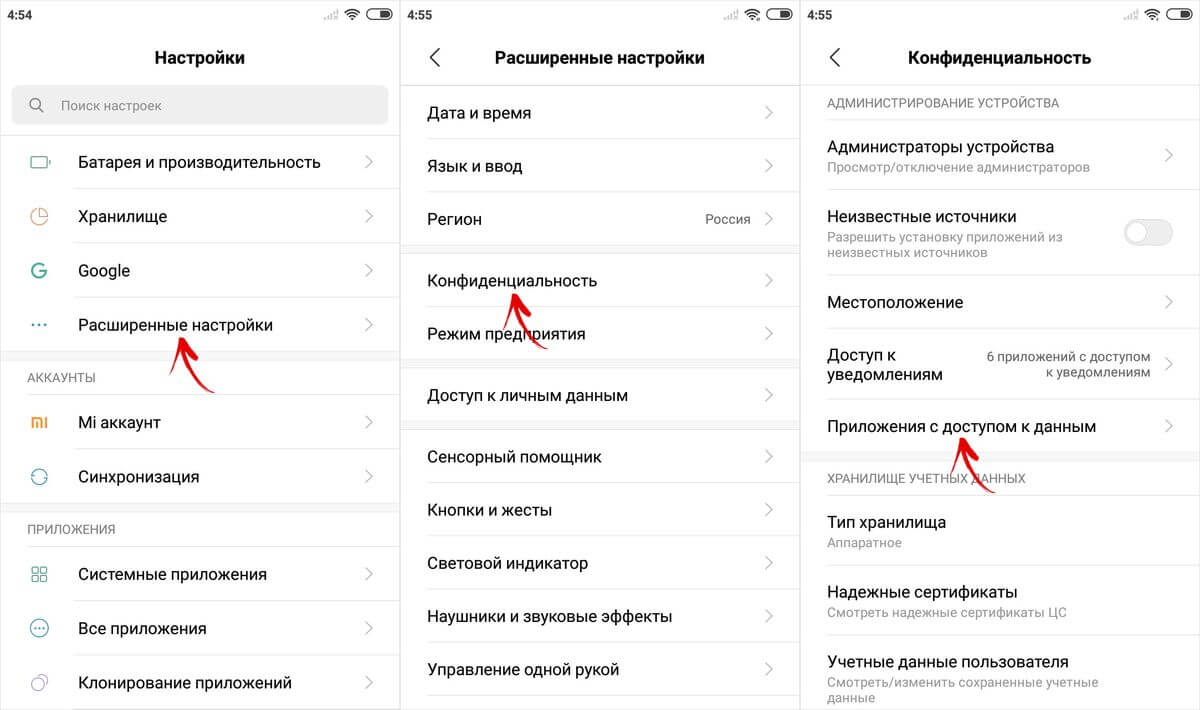
บนสมาร์ทโฟน Huawei และ Honor เพื่อให้ Stay Alive! หากต้องการติดตามแอปที่คุณใช้ ให้เปิดเมนูการตั้งค่าและไปที่ความปลอดภัยและความเป็นส่วนตัว → การตั้งค่าขั้นสูง → เข้าถึงสถิติการใช้งาน เลือก มีชีวิตอยู่! และเปิดสวิตช์สลับ "ติดตามการใช้งาน"

หลังจากเปิดแอปพลิเคชั่นเป็นครั้งแรกและให้สิทธิ์ที่จำเป็น Stay Alive! จะเริ่มทำงานและสมาร์ทโฟนจะหยุดเข้าสู่โหมดสลีป ตามค่าเริ่มต้น รายการ "เปิดหน้าจอไว้ขณะชาร์จและแบตเตอรี่" จะถูกเปิดใช้งาน และการหมดเวลาจะถูกปิดใช้งานโดยสมบูรณ์ เพื่อป้องกันไม่ให้หน้าจอมืดลงในระหว่างการชาร์จเท่านั้น ให้เลือก “เปิดหน้าจอไว้ขณะชาร์จ” และหากคุณต้องการหยุดโปรแกรมชั่วคราว ให้คลิกที่ “Pause Stay Alive!”

ยังใช้ Stay Alive! คุณสามารถปิดใช้งานการล็อกอุปกรณ์ได้เมื่อแอปพลิเคชันบางตัวทำงานหรือทำงานในพื้นหลัง ในการดำเนินการนี้ ให้เปิดใช้งานฟังก์ชัน "เปิดใช้งานแอปที่เลือก" และเลือกตัวเลือก "เปิดหน้าจอไว้สำหรับแอปที่เลือกเท่านั้น" จากนั้นเปิด “เลือกแอปที่จะคงอยู่!” และทำเครื่องหมายโปรแกรมที่คุณต้องการ เพื่อให้ง่ายต่อการค้นหาแอปพลิเคชัน คุณสามารถใช้การค้นหาได้

เพื่อให้แน่ใจว่าอุปกรณ์ไม่ "หลับ" ขณะที่แอปพลิเคชันที่เลือกกำลังทำงานอยู่ จะต้องเปิดใช้งานหนึ่งในสองโหมดด้วย: "เปิดหน้าจอไว้ขณะชาร์จ" หรือ "เปิดหน้าจอไว้ขณะชาร์จและแบตเตอรี่" หากเลือก "Pause Stay Alive!" โปรแกรมจะไม่ทำงาน
หากต้องการปิดใช้งานการหมดเวลาสำหรับทั้งระบบ ยกเว้นบางแอปพลิเคชัน ให้เลือก “เก็บหน้าจอไว้ยกเว้นแอปที่เลือก” เปิดรายการโปรแกรม (คลิก “เลือกแอปที่จะคงอยู่!”) และทำเครื่องหมายรายการที่คุณต้องการ

เพื่อลดการใช้แบตเตอรี่เมื่อปิดใช้งานโหมดสลีป ผู้พัฒนา Stay Alive! เพิ่มฟังก์ชั่น “อนุญาตให้หน้าจอสลัว” หากเปิดใช้งาน หน้าจอจะมืดลงแต่ไม่มืดลง

คุณยังสามารถจัดการแอปพลิเคชันได้โดยใช้แถบเครื่องมือที่ปรากฏในพื้นที่แจ้งเตือน ปุ่มที่อยู่บนแผงควบคุมจะทำซ้ำฟังก์ชันหลักของโปรแกรม: ปุ่มที่วงกลมสีเทาไม่ได้ใช้งานอยู่ในขณะนี้

ข้อเสียเปรียบเพียงอย่างเดียวของ Stay Alive! - ซึ่งหมายความว่าหลังจากรีบูตโทรศัพท์แต่ละครั้ง คุณจะต้องเปิดแอปพลิเคชันใหม่อีกครั้ง ไม่มีข้อจำกัดดังกล่าวในโปรแกรมเวอร์ชันที่ต้องชำระเงิน
